Windows 2000 Server、Windows 2000 Advanced Server 以及 Windows 2000 Professional 的默认安装都带有 IIS ,也可以在 Windows 2000 安装完毕后加装 IIS。
IIS 是微软出品的架设 WEB、FTP、SMTP 服务器的一套整合软件,捆绑在 Windows2000/NT 中,可以在控制面板的添加/删除程序中选择添加删除 Windows 组件中选择添加 IIS 服务。如下图:

==========WEB 服务器 ===========
IIS 默认的 WEB (主页)文件存放于系统根区中的 %system%\Inetpub\wwwroot 中,主页文件就放在这个目录下;出于安全考虑,因此微软建议用 NTFS 格式化使用 IIS 的所有驱动器。
快速配置好默认的 WEB 站点
打开 IIS 管理器,在开始菜单的管理工具中选择 Internet 信息服务或直接在运行中输入 %SystemRoot%\System32\Inetsrv\iis.msc

安装好后的 IIS 已经自动建立了管理和默认两个站点,其中管理 WEB 站点用于站点远程管理,可以暂时停止运行,但最好不要删除,否则重建时会很麻烦的。
马上在浏览器中输入这个地址,微软已经预先把详尽的帮助资料放到 IIS 里面了:http://localhost/iishelp/iis/misc/default.asp
配置
右击已存在的“默认 WEB 站点”,选择属性,现在开始配置 IIS 的 WEB 站点。
每个 Web 站点都具有唯一的、由三个部分组成的标识,用来接收和响应请求的分别是端口号、IP 地址和主机头名。
浏览器访问 IIS 的时候是这样的: IP -> 端口 -> 主机头 -> 该站点主目录 -> 该站点的默认首文档。
所以 IIS 的整个配置流程应该按照访问顺序进行设置:
第一步,配置 IP 和 主机头

这里可以指定 WEB 站点的 IP,如没有特别需要,则选择全部未分配。
如指定了多个主机头,则 IP 一定要选为全部未分配,否则访问者会访问不了的

如果 IIS 只有一个站点,则无需写入主机头标识。
然后配置好端口,WEB 站点的默认访问端口是 TCP 80,如果修改了站点端口,则访问者需要输入 http://yourip:端口 才能够进行正常访问。
第二步,指定站点主目录。
主目录用来存放站点文件的位置,默认是 %system%\Inetpub\wwwroot

可以选择其他目录作为存放站点文件的位置,点击浏览后选择好路经就可以了。
这里还可以赋予访问者一些权限,例如目录浏览等。
基于安全考虑,微软建议在 NTFS 磁盘格式下使用 IIS。
第三步:设定默认文档。
每个网站都会有默认文档,默认文档就是访问者访问站点时首先要访问的那个文件;例如 index.htm index.asp default.asp 等等。
这里需要指定默认的文档名称和顺序。

一般赋予访问者有匿名访问的权限,其实IIS 默认已经在系统中建立了 IUSR_机器名 这种匿名用户了。
按照向导建立新站点
如果想建立新的站点,可以按照 IIS 的向导进行设置:


在 IP 地址这一下拉菜单中可以选择你的 WEB 服务器 IP,缺省情况下应该选择 (全部未分配)。[TIPS: 通过这个下拉菜单可以查看你是否有公网 IP] TCP 默认端口是 80,如修改了端口,则需要用 http://ip:端口 这种格式进行浏览。
站点主机头使该站点指定一个域名,如 http://abc.vicp.net。可以在一个相同的 IP 下指定多个主机头。默认为 “无”。

你可以选择 WEB 站点主目录,该目录用于存放主页文件;选中允许匿名访问此站点则其任何人都可以通过网络访问你 WEB 站点。

WEB 站点的访问权限可以设定允许或禁止读取、运行脚本等权限设置。
WEB 站点的常规设置
选中刚建立的站点,右击后选择属性,出现站点设置界面:

1. 说明:站点的说明,这将出现在 IIS 管理界面中的站点名称
2. IP 地址:常规情况下可选择全部未分配。高级选项中可设定主机头高级 WEB 站点标识等设置。
3. TCP 端口:指定该站点的访问端口,浏览器访问 WEB 的默认端口是 80。
4. 连接: 选择无限选项允许同时发生的连接数不受限制。选择限制同时连接到该站点的连接数。在该对话框中,键入允许连接的最大数目。设定连接超时;如选择无限,则不会断开访问者的连接。
5. HTTP激活: 允许客户保持与服务器的开放连接,而不是使用新请求逐个重新打开客户连接。禁用保持 HTTP 激活会降低服务器性能。默认情况下启用保持 HTTP 激活。
6. 日志记录:可选择日志格式:IIS 、ODBC 或 W3C 扩充格式,并可定义记录选项如访问者 IP、连接时间等。
操作员: 设定操作 IIS 管理的用户,默认情况只允许管理员权限可操作和管理 IIS。
也可以添加多个用户或用户组别参加 IIS 的管理和操作。

主目录用于设定该站点的文件目录,可以选择本地目录或另一台计算机的共享位置。
本地路径中可以设定站点目录的存放位置,请确保你要有该目录的控制管理权限。
访问设置中可指定那些资源可访问那些资源不可访问,要注意的是目录浏览和日志访问;选择日志访问,IIS 会记录该站点的访问记录,你可以选择记录那些资料,如: 访问者 IP 时间等等。
应用程序设置中配置访问者能否执行程序和执行那些程序。

主文档: 设定该站点的首页文件名,访问者会按照默认文档的顺序访问该站点。
要在浏览器请求指定文档名的任何时候提供一默认文档,请选择该复选框。默认文档可以是目录的主页或包含站点文档目录列表的索引页。
要添加一个新的默认文档,请单击“添加”。可以使用该特性指定多个默认文档。按出现在列表中的名称顺序提供默认文档。服务器将返回所找到的第一个文档。
要更改搜索顺序,请选择一个文档并单击箭头按钮。
要从列表中删除默认文档,请单击“删除”。
注意: 如果在主目录中没有该首页文件,请马上建立或者进行相关设置。
要自动将一个 HTML 格式的页脚附加到 Web 服务器所发送的每个文档中,请选择该选项。页脚文件不应是一个完整的 HTML 文档。而应该只包括需用于格式化页脚内容外观和功能的 HTML 标签。要指定页脚文件的完整路径和文件名,请单击“浏览”。

目录安全性
匿名访问和验证控制:
要配置 Web 服务器的验证和匿名访问功能,请单击“编辑”。使用该功能配置 Web 服务器在授权访问受限制内容之前确认用户的身份。但是,首先必须创建有效的 Windows 用户帐户,然后配置这些帐户的 Windows 文件系统 (NTFS) 目录和文件访问权限,服务器才能验证用户的身份。请打开 [计算机管理] 进行查看。
IP 地址及域名限制(该功能仅在安装有 Windows 2000 Server 的设备中可用。):
要允许或阻止特定用户、计算机、计算机组或域访问该 Web 站点、目录或文件,请单击“编辑”。
====用 IIS 建立多个站点 ===========
主机头的使用
新建两个 WEB 站点,分别在主机头中指定两个不同的域名: test-user1.vicp.net 和 test-user2.vicp.net
可在该站点属性的 WEB站点 -> WEB 站点标识 -> IP 地址 -> 高级中随意修改该主机头标识。




使用 nslookup 命令指定用广州电信 ADSL 默认的 DNS 服务器检测出:tset-user1.vicp.net 和 test-user2.vicp.net IP 是一样的。但浏览时显示的确是两个不同的页面。

注意:使用主机头建立多个不同域名的站点时,也需要注意主文档等设置。
使用端口配置建立多站点

您可以使用不同的端口来设置多个站点,但访问者的浏览器的默认访问端口是 80,所以您必须告诉访问者您的站点使用的 TCP 端口是什么
Windows 2000 IIS 安装、配置、进阶管理
设置 WWW 和 FTP 服务的主属性
右击服务器,选择属性,可以设定 WWW 或 FTP的主属性,这些属性包括整个站点的缓存等。


可以启用带宽限制功能限制 IIS 占用的带宽




让 WWW 服务支持动态程序
1. 在 IIS 中安装 Perl 语言解释器
Perl 语言的作者是 Larry Wall 。 Practical Extraction and Report Language 是该语言的全称,其原始设计目的是代替 Unix sed/awk 与shell script的组合。
要让 IIS 支持这种语言,就需要安装 Perl 语言解释器。
Perl 解释器的官方下载: http://www.perl.com/pub/a/language/info/software.html
http://download.pchome.net/development/sever/perl/730.html (PCHOME.NET)
http://www8.pconline.com.cn/download/swdetail.phtml?id=4379 (PCONLINE.COM.CN)
下载后可以直接把 Perl 放在一个目录下,也可以运行安装向导把文件安装在相应的目录下;这里安装在 D:\perl 下 (Perl.exe在bin 目录中)。

配置 IIS:
选择站点的属性,在主目录栏中的应用程序设置点选配置:( 注意:需要在 Perl 后面加上 “% %”)。

选择添加:
IIS 询问应用程序的位置、对应程序解释的文件名,这里需要添加 cgi 和pl 两种文件,以及 plx 。


(可把扩展名写成 .* 或直接写成 *,IIS 会自动识别)
最后,把 IIS 的执行许可设置成脚本和可执行程序。

现在 IIS 已经可以支持 Perl 了。
2. 让 IIS 支持 PHP
PHP 是 Personal Home Page Tools 的缩写(Hypertext Preprocessor)。
PHP 的下载地址:
http://www.php.net/downloads.php (官方站点下载)
http://download.pchome.net/development/sever/php/7884.html (PCHOME.NET)
http://www8.pconline.com.cn/download/swdetail.phtml?id=645 (PCONLINE.COM.CN)
与 Perl 一样,这里选择安装在 D:\php 下。
配置 IIS,过程和配置 Perl 一样:


至此,IIS 已支持目前主流的动态语言了。
Windows 2000 IIS 安装、配置FTP篇
Windows 2000 Server、Windows 2000 Advanced Server 以及 Windows 2000 Professional 的默认安装都带有 IIS ,也可以在 Windows 2000 安装完毕后加装 IIS。
IIS 是微软出品的架设 WEB、FTP、SMTP 服务器的一套整合软件,捆绑在 Windows2000/NT 中,可以在控制面板的添加/删除程序中选择添加删除 Windows 组件中选择添加 IIS 服务。如下图:

FTP 服务器
利用 IIS 可以建立多个不同的 FTP 服务器,并且可实现限制用户、锁定目录、锁定权限、封锁访问者的 IP 等一些列功能。
一、建立
利用 IIS 的向导就可以简单地建立 FTP 服务器。

右击 IIS 控制台的电脑图标(本地管理的会显示本地计算机名),新建一个 FTP 站点。

IP 地址等和 WEB 方式的设置一样,动态 IP 可选择全部未分配,FTP 的默认端口是21

指定该 FTP 站点的主目录路径

设置用户的访问权限,如需要赋予访问者上传的权限,这里也应该选中“写入”。
二、设置FTP 站点建立后还需要进行相关的设置,在 IIS 控制台中右击 FTP 站点再选择属性可进行设置:

如选中只允许匿名连接,则 FTP 只对匿名用户开放。

设置服务器回复信息
三、监控
如想监视 FTP 服务器,可以按下图所示进行监控,并可以断开其中的访问连接。

监控 FTP 服务器
Windows 2000 IIS 安装、配置SMTP篇
一、SMTP 服务的建立
IIS 提供 SMTP 虚拟服务器,用户可通过本地 SMTP 服务向外发送电子邮件。

右键击 SMTP 服务器选择属性进行 SMTP 的相关设置。

二、SMTP 的应用
您现在可以使用自己的机器发送邮件,不再需要服务商提供的 SMTP 了。
outlook 中的邮件账户

把账户里面的 SMTP 更改成自己的 IP 就可以使用自己机器的 SMTP 服务了。
IIS 是微软出品的架设 WEB、FTP、SMTP 服务器的一套整合软件,捆绑在 Windows2000/NT 中,可以在控制面板的添加/删除程序中选择添加删除 Windows 组件中选择添加 IIS 服务。如下图:

==========WEB 服务器 ===========
IIS 默认的 WEB (主页)文件存放于系统根区中的 %system%\Inetpub\wwwroot 中,主页文件就放在这个目录下;出于安全考虑,因此微软建议用 NTFS 格式化使用 IIS 的所有驱动器。
快速配置好默认的 WEB 站点
打开 IIS 管理器,在开始菜单的管理工具中选择 Internet 信息服务或直接在运行中输入 %SystemRoot%\System32\Inetsrv\iis.msc

安装好后的 IIS 已经自动建立了管理和默认两个站点,其中管理 WEB 站点用于站点远程管理,可以暂时停止运行,但最好不要删除,否则重建时会很麻烦的。
马上在浏览器中输入这个地址,微软已经预先把详尽的帮助资料放到 IIS 里面了:http://localhost/iishelp/iis/misc/default.asp
配置
右击已存在的“默认 WEB 站点”,选择属性,现在开始配置 IIS 的 WEB 站点。
每个 Web 站点都具有唯一的、由三个部分组成的标识,用来接收和响应请求的分别是端口号、IP 地址和主机头名。
浏览器访问 IIS 的时候是这样的: IP -> 端口 -> 主机头 -> 该站点主目录 -> 该站点的默认首文档。
所以 IIS 的整个配置流程应该按照访问顺序进行设置:
第一步,配置 IP 和 主机头

这里可以指定 WEB 站点的 IP,如没有特别需要,则选择全部未分配。
如指定了多个主机头,则 IP 一定要选为全部未分配,否则访问者会访问不了的

如果 IIS 只有一个站点,则无需写入主机头标识。
然后配置好端口,WEB 站点的默认访问端口是 TCP 80,如果修改了站点端口,则访问者需要输入 http://yourip:端口 才能够进行正常访问。
第二步,指定站点主目录。
主目录用来存放站点文件的位置,默认是 %system%\Inetpub\wwwroot

可以选择其他目录作为存放站点文件的位置,点击浏览后选择好路经就可以了。
这里还可以赋予访问者一些权限,例如目录浏览等。
基于安全考虑,微软建议在 NTFS 磁盘格式下使用 IIS。
第三步:设定默认文档。
每个网站都会有默认文档,默认文档就是访问者访问站点时首先要访问的那个文件;例如 index.htm index.asp default.asp 等等。
这里需要指定默认的文档名称和顺序。

一般赋予访问者有匿名访问的权限,其实IIS 默认已经在系统中建立了 IUSR_机器名 这种匿名用户了。
按照向导建立新站点
如果想建立新的站点,可以按照 IIS 的向导进行设置:


在 IP 地址这一下拉菜单中可以选择你的 WEB 服务器 IP,缺省情况下应该选择 (全部未分配)。[TIPS: 通过这个下拉菜单可以查看你是否有公网 IP] TCP 默认端口是 80,如修改了端口,则需要用 http://ip:端口 这种格式进行浏览。
站点主机头使该站点指定一个域名,如 http://abc.vicp.net。可以在一个相同的 IP 下指定多个主机头。默认为 “无”。

你可以选择 WEB 站点主目录,该目录用于存放主页文件;选中允许匿名访问此站点则其任何人都可以通过网络访问你 WEB 站点。

WEB 站点的访问权限可以设定允许或禁止读取、运行脚本等权限设置。
WEB 站点的常规设置
选中刚建立的站点,右击后选择属性,出现站点设置界面:

1. 说明:站点的说明,这将出现在 IIS 管理界面中的站点名称
2. IP 地址:常规情况下可选择全部未分配。高级选项中可设定主机头高级 WEB 站点标识等设置。
3. TCP 端口:指定该站点的访问端口,浏览器访问 WEB 的默认端口是 80。
4. 连接: 选择无限选项允许同时发生的连接数不受限制。选择限制同时连接到该站点的连接数。在该对话框中,键入允许连接的最大数目。设定连接超时;如选择无限,则不会断开访问者的连接。
5. HTTP激活: 允许客户保持与服务器的开放连接,而不是使用新请求逐个重新打开客户连接。禁用保持 HTTP 激活会降低服务器性能。默认情况下启用保持 HTTP 激活。
6. 日志记录:可选择日志格式:IIS 、ODBC 或 W3C 扩充格式,并可定义记录选项如访问者 IP、连接时间等。
操作员: 设定操作 IIS 管理的用户,默认情况只允许管理员权限可操作和管理 IIS。
也可以添加多个用户或用户组别参加 IIS 的管理和操作。

主目录用于设定该站点的文件目录,可以选择本地目录或另一台计算机的共享位置。
本地路径中可以设定站点目录的存放位置,请确保你要有该目录的控制管理权限。
访问设置中可指定那些资源可访问那些资源不可访问,要注意的是目录浏览和日志访问;选择日志访问,IIS 会记录该站点的访问记录,你可以选择记录那些资料,如: 访问者 IP 时间等等。
应用程序设置中配置访问者能否执行程序和执行那些程序。

主文档: 设定该站点的首页文件名,访问者会按照默认文档的顺序访问该站点。
要在浏览器请求指定文档名的任何时候提供一默认文档,请选择该复选框。默认文档可以是目录的主页或包含站点文档目录列表的索引页。
要添加一个新的默认文档,请单击“添加”。可以使用该特性指定多个默认文档。按出现在列表中的名称顺序提供默认文档。服务器将返回所找到的第一个文档。
要更改搜索顺序,请选择一个文档并单击箭头按钮。
要从列表中删除默认文档,请单击“删除”。
注意: 如果在主目录中没有该首页文件,请马上建立或者进行相关设置。
要自动将一个 HTML 格式的页脚附加到 Web 服务器所发送的每个文档中,请选择该选项。页脚文件不应是一个完整的 HTML 文档。而应该只包括需用于格式化页脚内容外观和功能的 HTML 标签。要指定页脚文件的完整路径和文件名,请单击“浏览”。

目录安全性
匿名访问和验证控制:
要配置 Web 服务器的验证和匿名访问功能,请单击“编辑”。使用该功能配置 Web 服务器在授权访问受限制内容之前确认用户的身份。但是,首先必须创建有效的 Windows 用户帐户,然后配置这些帐户的 Windows 文件系统 (NTFS) 目录和文件访问权限,服务器才能验证用户的身份。请打开 [计算机管理] 进行查看。
IP 地址及域名限制(该功能仅在安装有 Windows 2000 Server 的设备中可用。):
要允许或阻止特定用户、计算机、计算机组或域访问该 Web 站点、目录或文件,请单击“编辑”。
====用 IIS 建立多个站点 ===========
主机头的使用
新建两个 WEB 站点,分别在主机头中指定两个不同的域名: test-user1.vicp.net 和 test-user2.vicp.net
可在该站点属性的 WEB站点 -> WEB 站点标识 -> IP 地址 -> 高级中随意修改该主机头标识。




使用 nslookup 命令指定用广州电信 ADSL 默认的 DNS 服务器检测出:tset-user1.vicp.net 和 test-user2.vicp.net IP 是一样的。但浏览时显示的确是两个不同的页面。

注意:使用主机头建立多个不同域名的站点时,也需要注意主文档等设置。
使用端口配置建立多站点

您可以使用不同的端口来设置多个站点,但访问者的浏览器的默认访问端口是 80,所以您必须告诉访问者您的站点使用的 TCP 端口是什么
Windows 2000 IIS 安装、配置、进阶管理
设置 WWW 和 FTP 服务的主属性
右击服务器,选择属性,可以设定 WWW 或 FTP的主属性,这些属性包括整个站点的缓存等。


可以启用带宽限制功能限制 IIS 占用的带宽




让 WWW 服务支持动态程序
1. 在 IIS 中安装 Perl 语言解释器
Perl 语言的作者是 Larry Wall 。 Practical Extraction and Report Language 是该语言的全称,其原始设计目的是代替 Unix sed/awk 与shell script的组合。
要让 IIS 支持这种语言,就需要安装 Perl 语言解释器。
Perl 解释器的官方下载: http://www.perl.com/pub/a/language/info/software.html
http://download.pchome.net/development/sever/perl/730.html (PCHOME.NET)
http://www8.pconline.com.cn/download/swdetail.phtml?id=4379 (PCONLINE.COM.CN)
下载后可以直接把 Perl 放在一个目录下,也可以运行安装向导把文件安装在相应的目录下;这里安装在 D:\perl 下 (Perl.exe在bin 目录中)。

配置 IIS:
选择站点的属性,在主目录栏中的应用程序设置点选配置:( 注意:需要在 Perl 后面加上 “% %”)。

选择添加:
IIS 询问应用程序的位置、对应程序解释的文件名,这里需要添加 cgi 和pl 两种文件,以及 plx 。


(可把扩展名写成 .* 或直接写成 *,IIS 会自动识别)
最后,把 IIS 的执行许可设置成脚本和可执行程序。

现在 IIS 已经可以支持 Perl 了。
2. 让 IIS 支持 PHP
PHP 是 Personal Home Page Tools 的缩写(Hypertext Preprocessor)。
PHP 的下载地址:
http://www.php.net/downloads.php (官方站点下载)
http://download.pchome.net/development/sever/php/7884.html (PCHOME.NET)
http://www8.pconline.com.cn/download/swdetail.phtml?id=645 (PCONLINE.COM.CN)
与 Perl 一样,这里选择安装在 D:\php 下。
配置 IIS,过程和配置 Perl 一样:


至此,IIS 已支持目前主流的动态语言了。
Windows 2000 IIS 安装、配置FTP篇
Windows 2000 Server、Windows 2000 Advanced Server 以及 Windows 2000 Professional 的默认安装都带有 IIS ,也可以在 Windows 2000 安装完毕后加装 IIS。
IIS 是微软出品的架设 WEB、FTP、SMTP 服务器的一套整合软件,捆绑在 Windows2000/NT 中,可以在控制面板的添加/删除程序中选择添加删除 Windows 组件中选择添加 IIS 服务。如下图:

FTP 服务器
利用 IIS 可以建立多个不同的 FTP 服务器,并且可实现限制用户、锁定目录、锁定权限、封锁访问者的 IP 等一些列功能。
一、建立
利用 IIS 的向导就可以简单地建立 FTP 服务器。

右击 IIS 控制台的电脑图标(本地管理的会显示本地计算机名),新建一个 FTP 站点。

IP 地址等和 WEB 方式的设置一样,动态 IP 可选择全部未分配,FTP 的默认端口是21

指定该 FTP 站点的主目录路径

设置用户的访问权限,如需要赋予访问者上传的权限,这里也应该选中“写入”。
二、设置FTP 站点建立后还需要进行相关的设置,在 IIS 控制台中右击 FTP 站点再选择属性可进行设置:

如选中只允许匿名连接,则 FTP 只对匿名用户开放。

设置服务器回复信息
三、监控
如想监视 FTP 服务器,可以按下图所示进行监控,并可以断开其中的访问连接。

监控 FTP 服务器
Windows 2000 IIS 安装、配置SMTP篇
一、SMTP 服务的建立
IIS 提供 SMTP 虚拟服务器,用户可通过本地 SMTP 服务向外发送电子邮件。

右键击 SMTP 服务器选择属性进行 SMTP 的相关设置。

二、SMTP 的应用
您现在可以使用自己的机器发送邮件,不再需要服务商提供的 SMTP 了。
outlook 中的邮件账户

把账户里面的 SMTP 更改成自己的 IP 就可以使用自己机器的 SMTP 服务了。
Trackback: http://tb.blog.csdn.net/TrackBack.aspx?PostId=531304


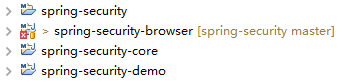
![Python3爬虫入门:pyspider的基本使用[python爬虫入门]](https://img1.php1.cn/3cdc5/324f/339/9d0ec9721f26646a.jpeg)

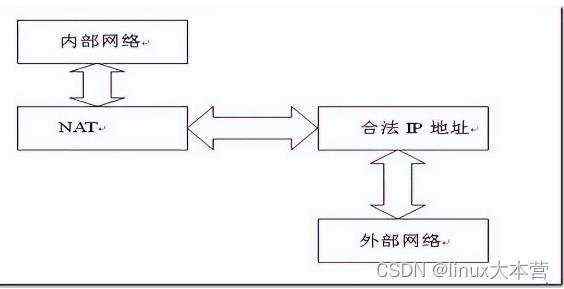
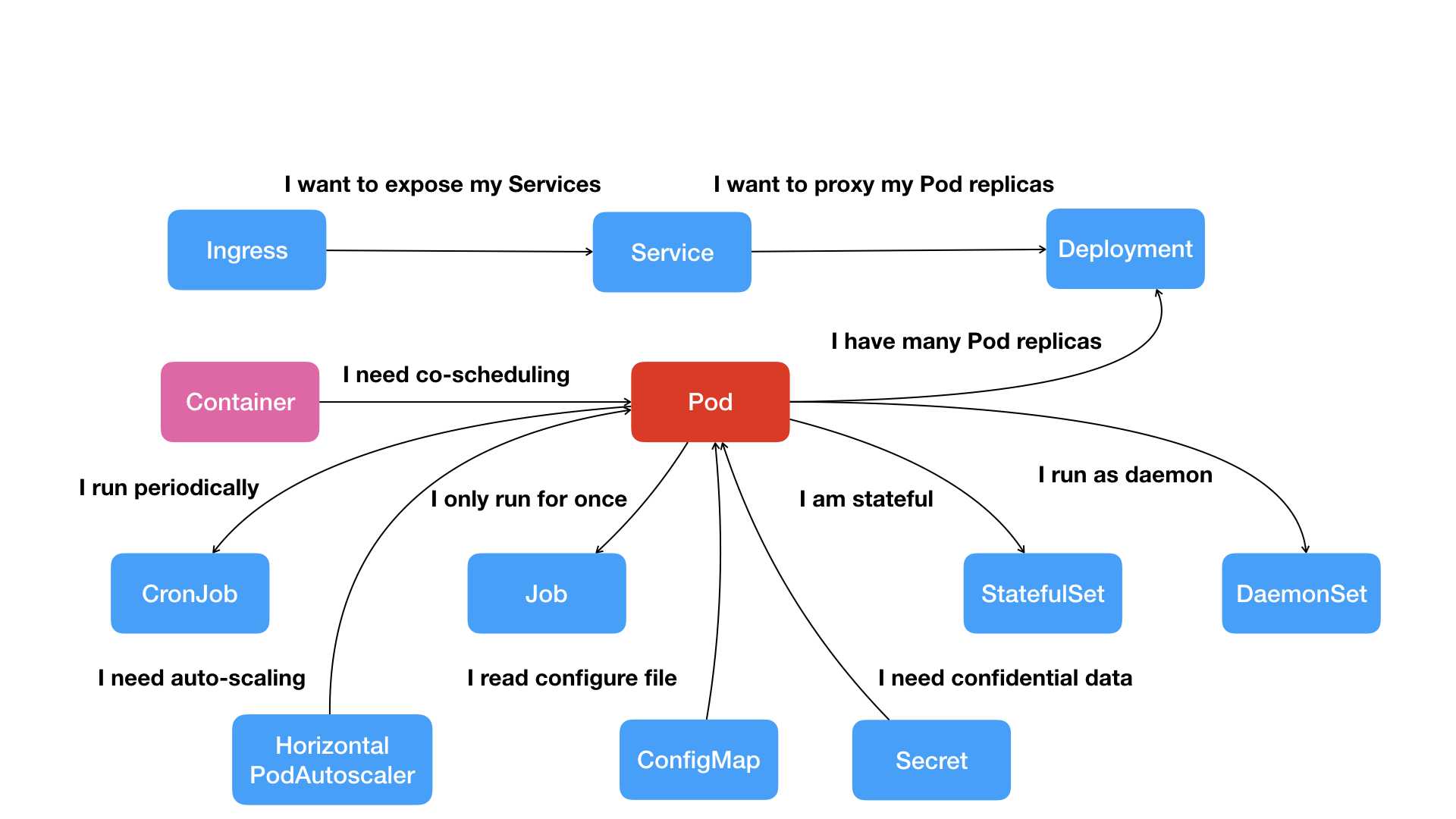

 京公网安备 11010802041100号
京公网安备 11010802041100号